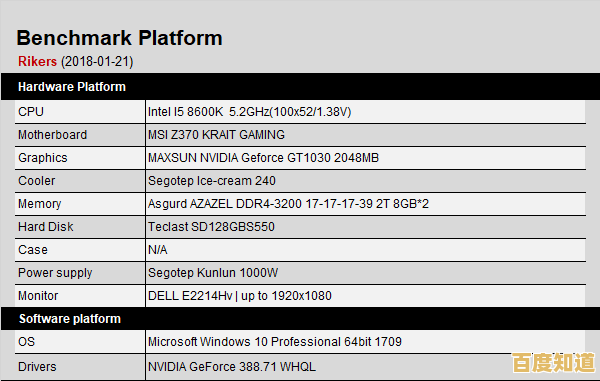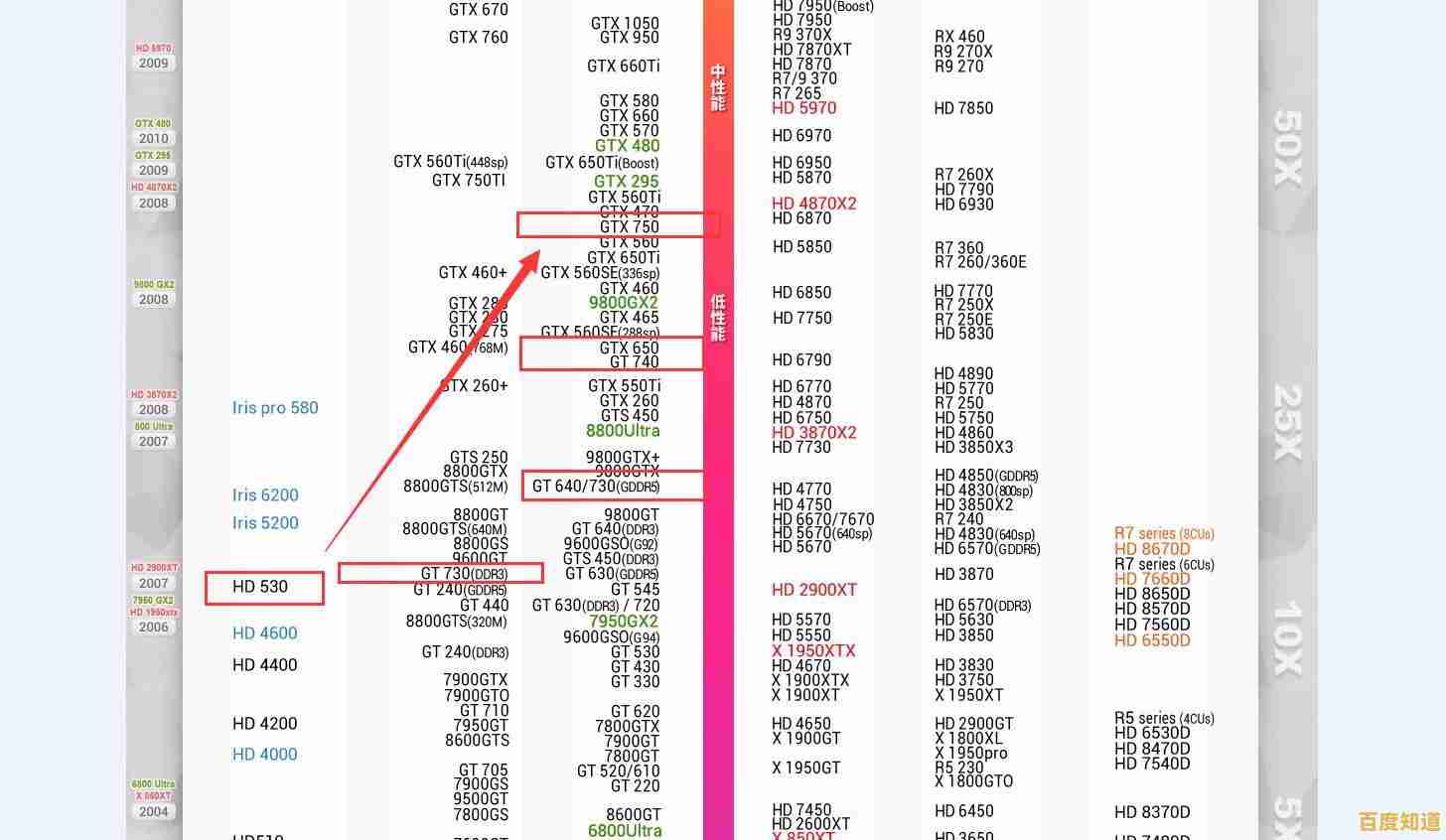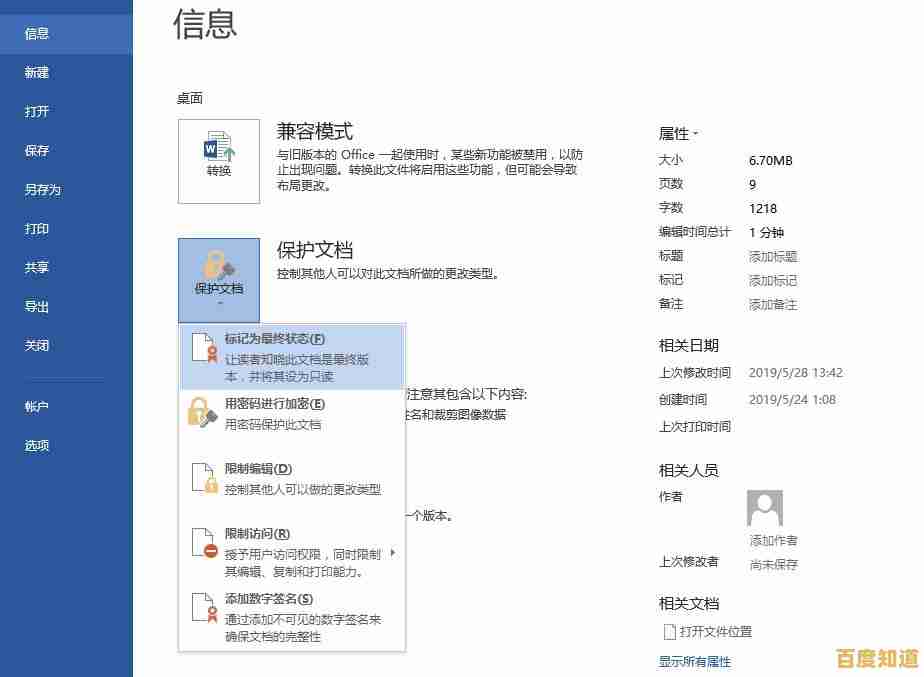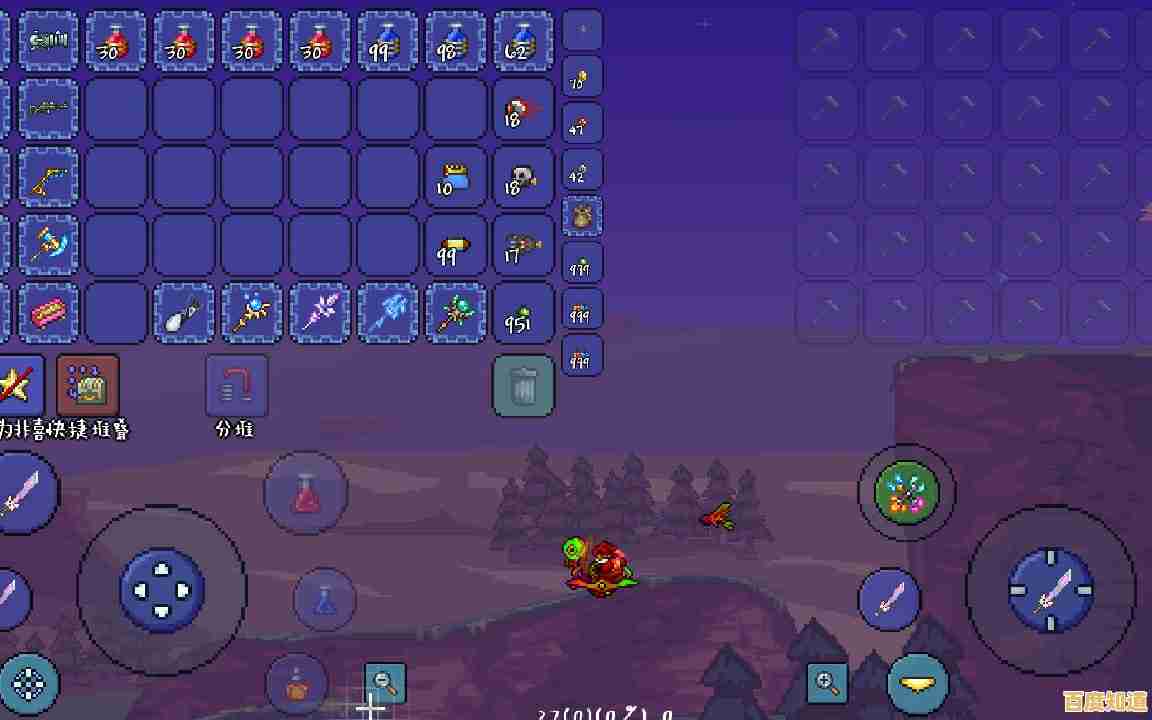遭遇打印机脱机故障?这些实用解决方案助您高效连接设备
- 问答
- 2025-11-01 13:12:38
- 7
综合自微软支持社区、惠普/佳能等打印机厂商官方故障排查指南、以及技术论坛常见用户解决方案。
别着急,打印机显示“脱机”是常见问题,通常不意味着硬件损坏,我们可以从最简单、最可能的原因开始一步步检查。
第一步:最基础的检查(往往能解决一半问题)
- 检查物理连接: 确保打印机电源线插好,电源开关是打开状态,如果是通过USB线连接的,把线两头都拔下来再重新插紧,如果是通过网络连接的,检查一下路由器是否正常工作,打印机所在的Wi-Fi网络信号是否稳定。
- 重启设备: 这是解决电子设备问题的“万能钥匙”,请依次操作:关闭打印机 -> 关闭电脑 -> 等待一分钟 -> 重新打开打印机 -> 最后启动电脑。 这个简单的步骤能清除临时故障,让设备重新“握手”连接。
第二步:检查打印机状态(在电脑上操作)

- 取消“脱机使用打印机”模式:
- 在Windows电脑上,点击“开始”菜单,搜索并进入“设备和打印机”或“打印机和扫描仪”。
- 找到你的打印机图标,检查图标上是否有灰色的“脱机”或“暂停”字样。
- 如果显示脱机,请右键点击打印机图标,检查“脱机使用打印机”选项是否被勾选,如果勾选了,再次点击取消勾选。
- 同样,检查“暂停打印”是否被勾选,如果勾选了就取消它。
第三步:检查打印队列(清理卡住的任务)
- 在“设备和打印机”界面,双击你的打印机图标,会打开一个显示打印任务的窗口。
- 如果里面有卡住很久的旧文档,可能会阻塞后续打印,点击“打印机”菜单,选择“取消所有文档”,然后重启打印机。
第四步:检查连接线或网络(针对不同连接方式)

- USB连接用户: 尝试更换一个USB接口,最好是电脑主机后面的接口,避免使用机箱前面板或USB扩展坞,如果可能,换一根USB线试试。
- 网络连接用户(有线或Wi-Fi):
- 检查IP地址: 确保打印机获得了正确的IP地址,你可以在打印机面板的网络设置里查到,或者打印一张网络配置页。
- 电脑端设置: 在电脑的“打印机属性”中,检查端口设置是否正确,确保选择的端口对应着打印机当前的IP地址,如果IP地址变了,可能需要重新添加打印机。
第五步:更新或重新安装驱动程序
- 驱动程序是电脑和打印机沟通的“翻译官”,如果损坏或过时,就会出问题。
- 你可以去打印机品牌的官方网站(如惠普、佳能、爱普生等),根据你的具体型号下载最新的驱动程序进行安装。
- 如果更新无效,可以尝试删除现有的打印机设备,然后重新添加,系统通常会自动搜索并安装合适的驱动。
第六步:运行打印机自带的故障排除工具
- Windows系统内置了打印疑难解答工具,你可以在“设置” -> “更新和安全” -> “疑难解答” -> “其他疑难解答”中找到并运行“打印机”工具,让系统自动检测和修复一些问题。
如果以上方法都试过了还是不行:
- 尝试连接其他电脑: 将打印机连接到另一台电脑上试试,如果另一台电脑可以正常打印,说明问题出在你原来的电脑设置上,如果另一台也不行,那可能是打印机本身的硬件或网络模块问题,这时就需要联系打印机制造商的客服寻求专业帮助了。
记住这个排查顺序:先物理,后软件;先简单,后复杂,大部分脱机问题都能在前三步得到解决。
本文由颜令暎于2025-11-01发表在笙亿网络策划,如有疑问,请联系我们。
本文链接:http://shanghai.xlisi.cn/wenda/68781.html